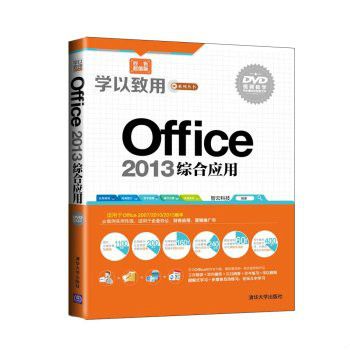內容簡介
本書是《學以致用》叢書中的《Office 2013綜合套用》,全書共分13章,主要內容包括Office共性知識、Word組件套用、Excel組件套用、PowerPoint組件套用、Office協同套用以及綜合實戰套用6個部分。通過本書的學習,不僅能讓讀者學會各種軟體操作,還可以舉一反三,在實戰工作中用得更好。
此外,本書還提供了豐富的欄目板塊,如專家提醒、核心妙招和長知識,這些板塊不僅豐富了本書的知識,還可以教會讀者更多常用的技巧,從而提高讀者的實戰操作能力。
本書主要定位於希望快速掌握Word、Excel和PowerPoint辦公操作的初、中級用戶,特別適合不同年齡段的辦公人員、文秘、財務人員、國家公務員。此外,本書也適合各類家庭用戶、社會培訓學員使用,或作為各大中專院校及各類電腦培訓班的教材使用。
前言
Preface
關於本叢書
如今,學會使用電腦已不再是為了休閒娛樂,在生活、工作節奏不斷加快的今天,電腦已成為各類人士工作中不可替代的一種辦公用具。然而僅僅學會如何使用電腦操作一些常見的軟體已經不能滿足人們當下的工作需求了。高效率、高品質的電腦辦公已經顯得越來越重要。
為了讓更多的初學者學會電腦和辦公軟體的操作,讓工作內容更符合當下的職場和行業要求,我們經過精心策劃,創作了“學以致用系列”這套叢書。
本叢書包含了電腦基礎與入門、網上開店、Office辦公軟體、圖形圖像和網頁設計等領域內的精華內容,每本書的內容和講解方式都根據其特有的套用要求進行了量身打造,目的是讓讀者真正學得會,用得好。本叢書具體包括如下書目。
◆《新手學電腦》
◆《中老年人學電腦》
◆《電腦安全與黑客攻防》
◆《網上開店、裝修與推廣》
◆《Office2013綜合套用》
◆《Excel財務套用》
◆《PowerPoint2013設計與製作》
◆《AutoCAD2014中文版繪圖基礎》
◆《FlashCC動畫設計與製作》
◆《DreamweaverCC網頁設計與製作》
◆《Dreamweaver+Flash+Photoshop網頁設計綜合套用》
叢書兩大特色
本叢書之所以稱為“學以致用”,主要體現了我們的“理論知識和操作學得會,實戰工作中能夠用得好”這個策劃和創作宗旨。
理論知識和操作學得會
◆講解上——實用為先,語言精練
本叢書在內容挑選方面注重3個“最”——內容最實用,操作最常見,案例最典型,並用精煉的文字講解理論部分,用最通俗的語言將知識講解清楚,提高讀者的閱讀和學習效率。
◆外觀上——單雙混排,全彩圖解
本叢書採用靈活的單雙混排方式,全程圖解式操作,每個操作步驟在內容和配圖上逐一對應,力求讓整個操作更清晰,讓讀者能夠輕鬆和快速地掌握。
◆結構上——布局科學,學習、解惑、鞏固三不誤
本叢書在每章的知識結構安排上,採取“主體知識+實戰問答+思考與練習”的結構,其中,“主體知識”是針對當前章節中涉及的所有理論知識進行講解;“實戰問答”是針對實戰工作中的常見問題進行答疑,為讀者掃清工作中的“攔路虎”;“思考與練習”中列舉了各種類型的習題,如填空題、判斷題、操作題等,目的是幫助讀者鞏固本章所學知識和操作。
◆信息上——欄目豐富,延展學習
本叢書在知識講解過程中,還穿插了各種欄目板塊,如專家提醒、核心妙招、長知識等。通過這些欄目,擴展讀者的學習寬度,幫助讀者掌握更多實用的技巧操作。
實戰工作中能夠用得好
本叢書在講解過程中,採用“知識點+實例操作”的結構來講解,為了讓讀者清楚這些知識在實戰中的具體套用,所有的案例均是實戰中的典型案例。通過這種講解方式,讓讀者在真實的環境中體會知識的套用,從而達到舉一反三,在工作中用得好的目的。
關於本書內容
本書是“學以致用系列叢書”中的一本,全書共13章,主要內容包括Office共性知識、Word組件套用、Excel組件套用、PowerPoint組件套用、Office協同套用以及綜合實戰套用6個部分,各部分的具體內容如下。
Office共性知識
該部分是本書的第1章,其具體內容包括:了解Office2013的新增功能,認識Office2013的各組件,了解Office2013軟體界面,啟動與退出操作,操作環境的自定義以及檔案的共性操作等。通過對本部分內容的學習,可以為後面的具體學習奠定基礎。
Word組件套用
該部分是本書的第2~4章,其具體內容包括:文檔製作的常見操作,使用圖片、文本框、藝術字、形狀、表格、圖表等對象製作圖文混排的文檔,以及在文檔中使用樣式、審閱文檔、列印文檔的相關操作等。通過對本部分內容的學習,讀者可以熟練掌握Word辦公軟體中各種文檔的編排操作。
Excel組件套用
該部分是本書的第5~8章,其具體內容包括:使用存儲數據的一般操作,利用公式、函式和名稱計算數據,使用排序、篩選、分類匯總、條件格式等管理數據,以及使用圖表分析直觀展示數據的各種操作。通過對本部分內容的學習,讀者可以熟練掌握Excel辦公軟體中各種數據的存儲、管理與分析操作。
PowerPoint組件套用
該部分是本書的第9~11章,其具體內容包括:創建商務演示文稿的必會操作,通過切換效果、動畫、添加音頻和視頻檔案製作視聽效果豐富的演示文稿,以及如何放映、控制放映過程和分享幻燈片的各種操作。通過對本部分內容的學習,讀者可以熟練掌握使用PowerPoint工具輔助商務展示的各種操作。
綜合實戰套用
該部分是本書的第12章,其具體內容包括:如何在Word和Excel中互調數據,以及如何在Word文檔和幻燈片中互用內容。通過對本部分內容的學習,讀者可以掌握各個組件之間數據的相互使用和轉換。Office協同套用該部分是本書的第13章,其中包括3個綜合案例,分別是製作複印機說明書文檔、分析投入與獲利數據以及製作節日賀卡。通過對本部分內容的學習,讀者可以掌握各種組件在實戰辦公中的具體套用。
關於讀者對象
本書主要定位於希望快速掌握Word、Excel和PowerPoint辦公操作的初、中級用戶,特別適合不同年齡段的辦公人員、文秘、財務人員、國家公務員。此外,本書也適合各類家庭用戶、社會培訓學員使用,或作為各大中專院校及各類電腦培訓班的教材使用。
目錄
Contents
快速入門,了解軟體共性操作Chapter 01
1.1 了解Office 2013的全新改變 2
1.2 認識Office 2013的各種組件 3
1.3 快速掌握Office組件界面 5
1.4 Office組件的啟動與退出 6
1.4.1 啟動Office 2013 6
1.4.2 退出Office 2013 7
1.5 設定符合操作習慣的Office環境 8
1.5.1 註冊並登錄Microsoft賬戶 8
1.5.2 自定義主題顏色和背景 10
1.5.4 自定義功能區的顯示內容 13
1.5.5 設定自動保存 14
1.6 檔案的共性操作 15
1.6.1 新建與保存文檔 15
1.6.2 打開文檔並為其添加許可權 16
1.7 實戰問答 18
NO.1 如何新建模板文檔 18
NO.2 如何固定常訪問的資料夾 19
1.8 思考與練習 20
製作簡單文檔需要掌握的操作Chapter 02
2.1 設定文檔頁面 22
2.1.1 設定紙張大小 22
2.1.2 設定頁邊距 23
2.1.3 設定頁面方向 24
2.2 設定文檔的頁面背景 25
2.2.1 為文檔設定水印 25
2.2.2 設定頁面背景效果 28
2.2.3 設定頁面框線 30
2.3 在文檔中輸入文本 31
2.3.1 輸入普通文本 31
2.3.2 插入特殊符號 32
2.4 設定字型格式 33
2.4.1 使用工作組設定字型格式 33
2.4.2 在對話框中設定字型格式 35
2.5 設定段落格式 37
2.5.1 設定段落對齊方式 37
2.5.2 設定段落縮進方式 38
2.5.3 設定段落間距和行距 39
2.6 編輯文本的常見操作 40
2.6.1 剪下與複製文本 40
2.6.2 查找與替換文本 41
2.7 使用項目符號和編號 43
2.7.1 使用項目符號 43
2.7.2 使用編號 46
2.8 實戰問答 49
NO.1 設定字元間距有什麼特殊的作用 49
NO.2 如何快速輸入日期和時間 49
NO.3 各種縮進的效果是什麼 50
2.9 思考與練習 50
圖文混搭,讓文檔效果更專業Chapter 03
3.1 使用藝術字格式化標題 52
3.1.1 插入藝術字 52
3.1.2 編輯藝術字 53
3.2 使用圖片豐富文檔內容 55
3.2.1 快速插入圖片 56
3.2.2 簡單處理圖片效果 58
3.3 使用形狀對象 63
3.3.1 插入形狀並添加文字 63
3.3.2 設定形狀的樣式 65
3.3.3 選擇並組合形狀 67
3.4 使用SmartArt圖形製作圖形 68
3.4.1 插入並編輯SmartArt圖形結構 68
3.4.2 在SmartArt圖形中添加文字 70
3.4.3 美化SmartArt圖形 71
3.5 使用表格和圖表 73
3.5.1 在Word中使用表格 73
3.5.2 在Word中使用圖表 77
3.6 實戰問答 80
NO.1 如何將文本轉化為藝術字 80
NO.2 如何將圖片中的背景刪除 81
3.7 思考與練習 82
文檔的高級操作及列印設定Chapter 04
4.1 使用樣式簡化編輯操作 84
4.1.1 創建文本樣式 84
4.1.2 套用創建的樣式 86
4.1.3 修改樣式 88
4.2 批註與修訂套用 89
4.2.1 在文檔中使用批註 89
4.2.2 使用修訂 92
4.2.3 拒絕/接受修訂信息 94
4.3 專業的長文檔需要有頁眉和頁腳 96
4.3.1 插入內置的頁眉和頁腳 96
4.3.2 自定義設定頁眉和頁腳 97
4.4 文檔的列印與輸出 103
4.4.1 文檔的預覽及列印設定操作 103
4.5 實戰問答 107
NO.1 如何取消頁眉中的橫線 107
NO.2 Adobe Reader和Adobe Acroabt有何區別 107
NO.3 如何設定自動發布後打開PDF檔案 107
4.6 思考與練習 108
使用Excel存儲數據的一般操作Chapter 05
5.1 操作工作表 110
5.1.1 新建並重命名工作表 110
5.1.2 移動和複製工作表 111
5.1.3 凍結和拆分工作表視窗 113
5.2 操作單元格 115
5.2.1 插入與刪除行/列 115
5.2.3 調整單元格的行高和列寬 118
5.3 Excel中的數據錄入的特殊方法 121
5.3.1 快速填充數據 121
5.3.2 使用記錄單錄入數據 125
5.3.3 利用有效性規則限制數據 126
5.4 美化電子表格 130
5.4.1 手動美化表格效果 130
5.4.2 套用格式美化表格效果 134
5.5 列印表格 136
5.5.1 設定列印區域 136
5.5.2 在每頁頂端重複列印標題行 137
5.6 實戰問答 138
NO.1 如何快速在當前工作表右側插入工作表 138
NO.2 為何填充的末尾值與設定的終止值不同 139
NO.3 如何設定自動換行 139
NO.4 貨幣格式和會計專用有何區別 139
5.7 思考與練習 140
公式、函式和名稱的套用Chapter 06
6.1 了解單元格的引用方式 142
6.2 公式與函式的基礎掌握 143
6.3 使用公式計算數據 144
6.3.1 輸入公式並計算結果 144
6.3.2 複製公式 145
6.4 使用函式計算數據 146
6.4.1 插入函式的方法 146
6.4.2 嵌套函式的套用 148
6.4.3 搜尋需要的函式 149
6.4.4 將函式結果轉化為數值 151
6.5 其他常用函式的套用 152
6.5.1 統計數據COUNT() 152
6.5.2 求最值MAX()和MIN() 153
6.6 在Excel中使用名稱 155
6.6.1 定義名稱的方法 155
6.6.2 批量定義名稱並查看 156
6.6.3 在公式或函式中使用名稱 157
6.7 實戰問答 159
NO.1 公式結果會出現哪些常見錯誤 159
NO.2 DATEDIF()函式是什麼函式 159
NO.3 什麼是局部名稱和全局名稱 159
6.8 思考與練習 160
掌握Excel中的基本數據管理操作Chapter 07
7.1 對數據進行排序操作 162
7.1.1 根據一個欄位排序 162
7.1.2 根據多個欄位排序 163
7.1.3 自定義排序序列 164
7.2 篩選符合條件的數據 166
7.2.1 自動篩選數據 166
7.2.2 自定義篩選 167
7.2.3 高級篩選 168
7.3 對數據進行分類匯總操作 170
7.3.1 創建分類匯總的幾種情況 170
7.3.2 隱藏/顯示匯總明細 173
7.4 處理表格中的重複數據 174
7.4.1 使用刪除重複項功能 174
7.4.2 利用篩選功能刪除重複項. 175
7.5 使用條件格式處理數據 176
7.5.1 突出顯示數據 176
7.5.2 使用圖形比較數據大小 178
7.6 實戰問答 179
NO.1 如何挑選包含?和*的數據 179
NO.2 如何將篩選結果保存到新工作表 179
NO.3 如何清除工作表中的條件格式 179
7.7 思考與練習 180
使用圖表將抽象的關係直觀化Chapter 08
8.1 認識圖表的基本組成 182
8.2 創建一個完整的圖表 183
8.2.1 根據數據源創建圖表 183
8.2.2 為圖表添加合適的標題 184
8.2.3 調整圖表的大小和位置 185
8.3 編輯並美化圖表 186
8.3.1 更改圖表類型 186
8.3.2 添加圖表數據 188
8.3.3 設定數據系列的填充格式 189
8.3.4 美化圖表的外觀 192
8.4 使用迷你圖分析數據 194
8.4.1 創建迷你圖 194
8.4.2 更改迷你圖的類型 195
8.4.3 編輯迷你圖的樣式和顯示選項 196
8.5 圖表中的各種實用技巧 197
8.5.1 處理柱形圖中的缺口 197
8.5.2 處理折線圖中的斷裂 198
8.5.3 讓最值數據始終顯示 199
8.6 實戰問答 201
NO.1 如何處理數據差異大的圖表數據 201
NO.2 如何刪除迷你圖 201
8.7 思考與練習 202
創建商務演示文稿的必會操作Chapter 09
9.1.1 設定母版占位符的字型格式 204
9.1.2 設定與編輯母版的背景格式 206
9.1.3 複製、重命名與插入母版 208
9.2 幻燈片的基本操作 211
9.2.1 調整幻燈片的大小 211
9.2.2 更改幻燈片的版式 212
9.3 使用相冊功能 214
9.3.1 使用相冊功能創建相冊 214
9.3.2 添加新一組的照片到相冊 217
9.4 實戰問答 219
NO.1 如何取消標題母版版式中的主母版背景效果 219
NO.2 如何設定對象的微移 219
9.5 思考與練習 220
製作視聽效果豐富的演示文稿Chapter 10
10.1 為幻燈片設定切換動畫 222
10.1.1 添加並預覽切換動畫 222
10.1.2 設定切換動畫 224
10.2 使用超連結和動作完成跳轉. 226
10.2.1 在幻燈片中使用超連結 226
10.2.2 使用動作實現跳轉 229
10.3 在幻燈片中使用動畫 231
10.3.1 添加動畫並設定其效果 231
10.3.2 為對象添加多個動畫 234
10.3.3 自定義動作路徑 235
10.4 在幻燈片中使用音頻和視頻檔案 237
10.4.1 在幻燈片中添加並編輯音頻 237
10.4.2 在幻燈片中添加並編輯視頻 239
10.5 實戰問答 241
NO.1 如何修改文本超連結的字型顏色 241
NO.2 如何快速為所有幻燈片套用相同的切換效果 241
10.6 思考與練習 242
放映與分享幻燈片很簡單Chapter 11
11.1 放映幻燈片前的準備 244
11.1.1 隱藏不放映的幻燈片 244
11.1.2 為演示文稿設定排練計時 245
11.1.3 設定幻燈片的放映方式 247
11.2 開始放映幻燈片 248
11.2.1 從頭開始放映幻燈片 248
11.2.2 從當前幻燈片開始放映幻燈片 249
11.2.3 自定義放映幻燈片 250
11.3 放映過程中的各種控制操作 252
11.3.1 快速定位幻燈片 252
11.3.2 在幻燈片上添加墨跡 253
11.4 將演示內容分享給他人 255
11.4.1 將演示文稿轉化為視頻檔案 255
11.4.2 打包演示文稿 256
11.4.3 通過電子郵件共享演示文稿 259
11.5 實戰問答 261
NO.1 如何對添加了動畫的演示文稿進行排練計時 261
NO.2 設定在展台播放後為何不連續放映幻燈片 261
NO.3 演講者放映類型和在展台瀏覽類型有何區別 261
11.6 思考與練習 262
各組件之間的協同辦公Chapter 12
12.1 Word與Excel的協作 264
12.1.1 Word與Excel的協作 264
12.1.2 利用Excel快速整理表格樣式 268
12.2 Word與PowerPoint協作 271
12.2.1 將演示文稿插到Word文檔中 271
12.2.2 將Word文檔轉換為幻燈片 273
12.3 實戰問答 275
NO.1 如何更改Excel工作簿中的數據連結 275
NO.2 如何將Word中的Excel數據顯示為標記 276
NO.3 如何為連結的Excel 表格添加框線和底紋 277
12.4 思考與練習 278
Office常用組件實戰套用Chapter 13
13.1 製作複印機使用說明書 280
13.1.1 製作思路 280
13.1.2 製作過程 281
13.1.3 案例製作總結 291
13.1.4 案例製作答疑 291
13.2 投入與獲利分析 292
13.2.1 製作思路 292
13.2.2 製作過程 293
13.2.3 案例製作總結 303
13.2.4 案例製作答疑 303
13.3 製作節日賀卡 303
13.3.1 製作思路 304
13.3.2 製作過程 304
13.3.3 案例製作總結 310
13.3.4 案例製作答疑 310
習題答案 311